Режим сумісності: запускайте старі версії програмного забезпечення в Windows 7
Різне / / February 07, 2022
Більшість програм розроблені для певної операційної системи. Це означає, що програмне забезпечення, яке ви придбали в 2002 році для ПК з Windows XP, ймовірно, не працюватиме в 2011 році з вашим абсолютно новий ноутбук під керуванням Windows 7. Але з Windows 7 Режим сумісності програм, запуск старого програмного забезпечення на новому комп’ютері може бути не таким неможливим.
Примітка: Режим сумісності програм буде працювати з різними випусками Windows, аж до Windows 95!
Я знаю, що є кілька ігор для Windows 2000, які я б хотів переглянути. На жаль, ці ПЗУ вже давно минули, але якщо ви все ще зберігаєте цінні реліквії програмного забезпечення, можливо, вам пощастить.
Запуск програмного забезпечення в режимі сумісності програм
Я збираюся розповісти, як запустити старе програмне забезпечення після оновлення ОС, скажімо, Vista до 7 або XP до Vista.
Крок 1: Якщо ви виявите, що одна з ваших програм не працює належним чином, клацніть по ній правою кнопкою миші та виберіть Усунення неполадок сумісності.
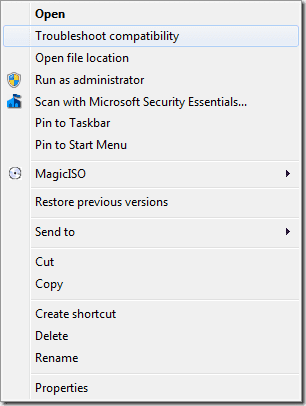
Крок 2: Вашим наступним кроком завжди має бути спроба рекомендованих налаштувань, запропонованих Windows.
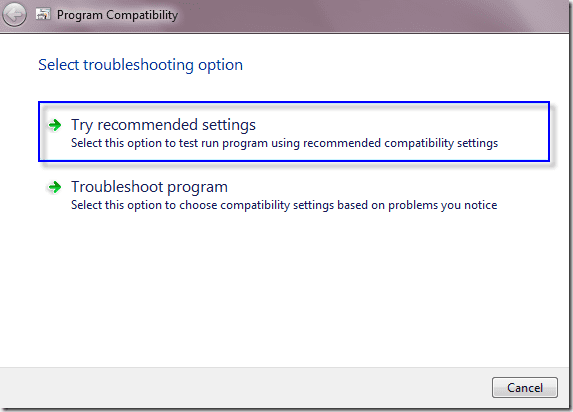
Крок 3: Потім ви можете почати тестовий запуск програми, використовуючи рекомендовані налаштування, і перевірити, чи виправлено це чи ні.
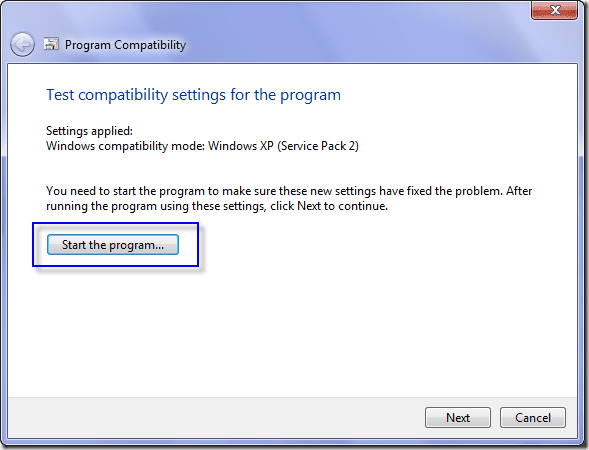
Крок 4: Якщо це спрацювало, у вас є можливість зберегти налаштування, щоб вони застосовувалися щоразу, коли ви його запускаєте.
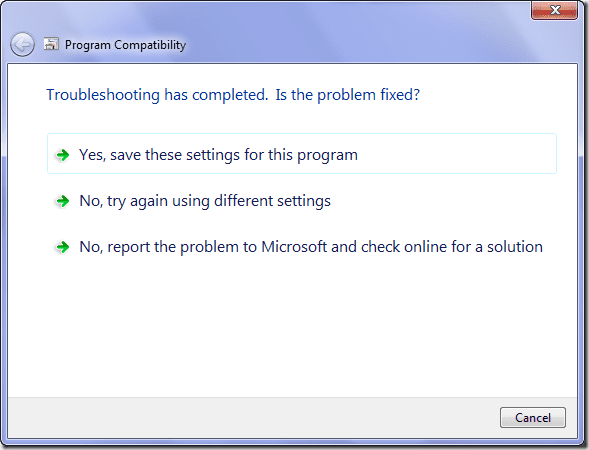
Крок 5: Якщо цього не сталося, поки що не опускайте руки. Ви також можете спробувати виправити це самостійно!
Вибір Ні, спробуйте ще раз, використовуючи інші налаштування відкриє меню усунення несправностей вручну, де ви можете вказати власний досвід роботи з проблемною програмою.
Ви також можете почати з параметрів вручну на початку усунення несправностей, вибравши Програма усунення несправностей у першому меню.
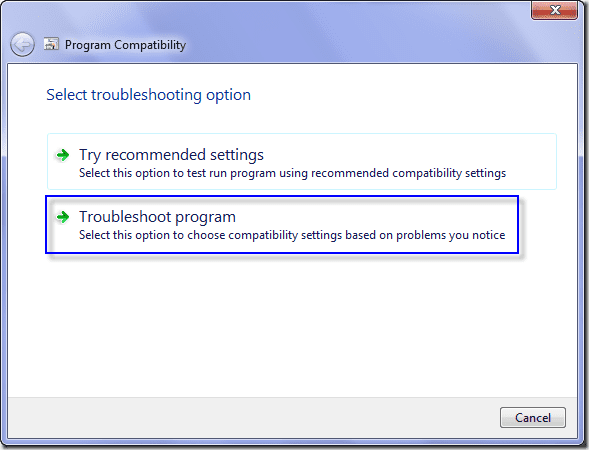
Крок 6: Тепер у вас є можливість вказати проблеми, які ви помітили під час спроби запустити програму.
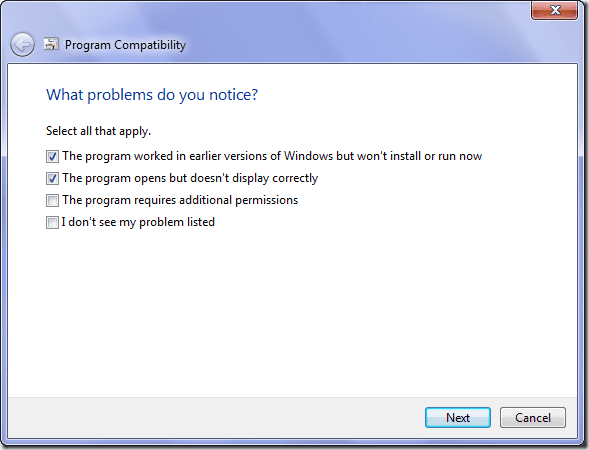
Крок 7: Вміст наступного вікна буде залежати від того, які параметри ви вибрали в попередньому діалоговому вікні. Це лише ряд більш конкретних запитань, які допоможуть визначити точну проблему, з якою ви маєте справу.
Наприклад, якщо ви вибрали Програма працювала в попередніх версіях Windows, але зараз не буде встановлена або запущена тоді вас привітає таке повідомлення.
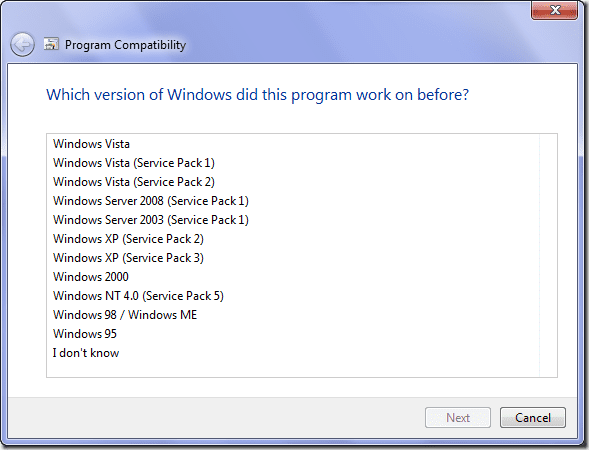
У цьому прикладі показано різноманітні проблеми з дисплеєм, які можуть виникнути.
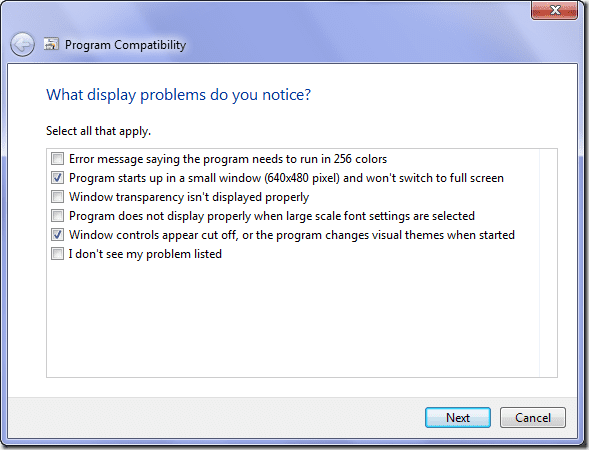
Крок 8: Знову настав час запустити програму та перевірити, чи налаштування усунули проблему.
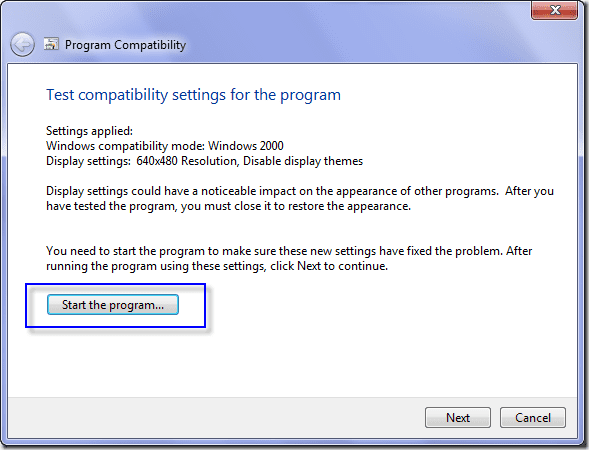
Крок 9: Якщо у вас все ще є зламана частина програмного забезпечення, вам слід надіслати згенерований звіт про проблему до Microsoft, щоб повідомити про проблему.
Вручну виберіть Сумісність програм
Якщо ви знаєте, в якій версії Windows колись працювала ваша програма, ви можете пропустити всі заходи з усунення несправностей і просто перейти до речей.
Крок 1: Клацніть правою кнопкою миші програму та виберіть Властивості, щоб відкрити інше меню, де ви виберіть вкладку Сумісність.
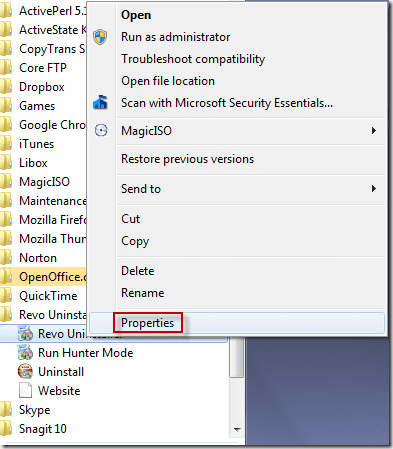
Крок 2: На вкладці Сумісність поставте прапорець поруч Запустіть цю програму в режимі сумісності для:.
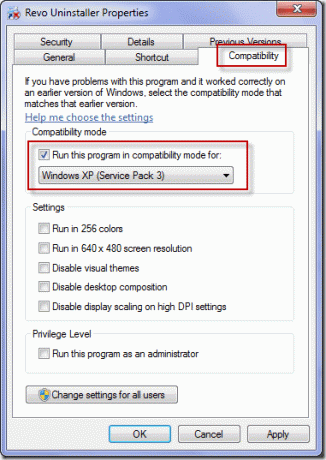
Крок 3: У спадному списку виберіть версію Windows, у якій ваша програма працювала найкраще. Натисніть Застосувати, і налаштування будуть збережені для наступного запуску програми.
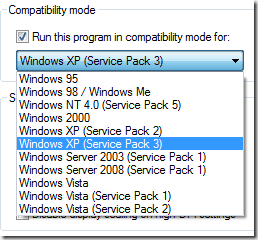
Підведенню
Якщо всі перераховані вище інструменти не допомогли, не забувайте, що Google — ваш найкращий друг. Іноді простий пошук у Google з описом вашої проблеми може привести до форуму, який веде до публікації, веде до іншої публікації, яка все закінчується вирішенням вашої проблеми. Або, якщо ви вже знаєте хороший форум, спробуйте скористатися Блекко щоб налаштувати результати пошуку.
Востаннє оновлено 2 лютого 2022 року
Наведена вище стаття може містити партнерські посилання, які допомагають підтримувати Guiding Tech. Однак це не впливає на нашу редакційну чесність. Зміст залишається неупередженим та автентичним.



